ANSYS界面命令翻译大全精品
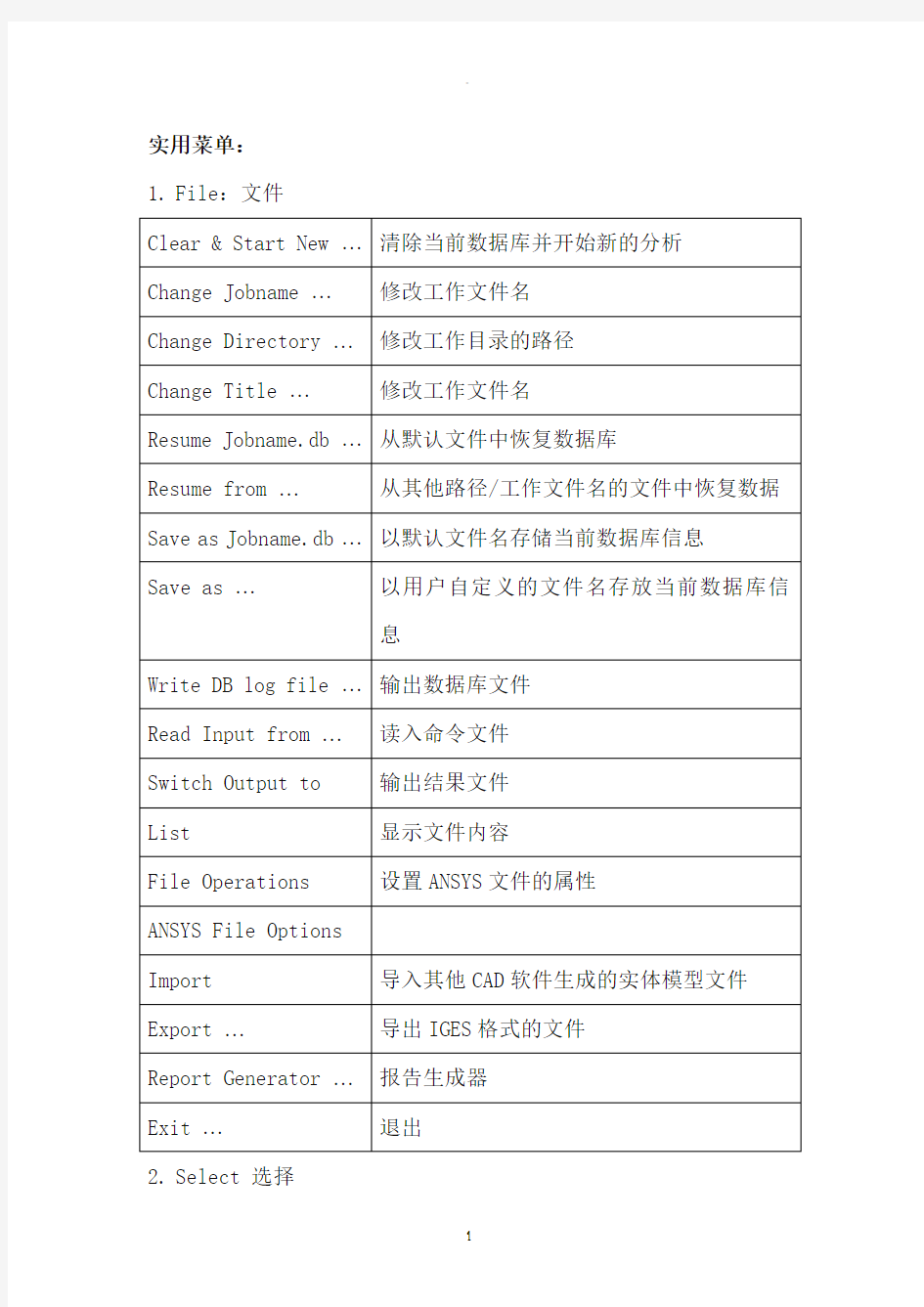

实用菜单:
1.File:文件
2.Select 选择
3.List 列表
4.Plot 绘图
5.PlotCtrls 绘图控制
6.Workplane 工作平面
7.Parameters 参数
8.Macro 宏
9.MenuCtrls 菜单控制
10.Help 帮助
ANSYS Toolbar工具条
ANSYS Main Menu:ANSYS 主菜单
1. Preferences 首选项/偏好设置
2. Preprocessor 前处理器
2.1 Element Type单元类型
2.1.1 Add/Edit/Delete 添加/编辑/删除
2.1.2 Switch Elem Type 转换单元类型
2.1.3 Add DOF添加自由度
2.1.4 Remove DOFs 移除自由度
2.1.5 Elem Tech Control 类型的控制2.2 Real Constants实常数
2.2.1 Add/Edit/Delete 添加/编辑/删除2.2.2 Thickness Func厚度函数
2.3 Material Props材料属性/材料参数2.
3.1 Material Library
1. Library Path
2. Lib Path Status
3. Import Library
4. Export Library
5. Select Units
2.2.2 Temperature Units
2.2.3 Electromag Units
2.2.4 Material Models 材料模型
2.2.5 Convert ALPx
2.2.6 Change Mat Num
2.2.7 Write to File
2.2.8 Read from File
2.4 Sections截面
2.4.1 Section Library
1. Library Path
2. Import Library
2.4.2 Beam梁
1. Common Sections
2. Custom Sections
1. Write From Areas
2. Read Sect Mesh
3. Edit/Built-up
3. Taper Sections
1. By XYZ Location
2. By Picked Nodes
4. Plot Sections
5. Sect Control
6. NL Generalized
2.4.3 Shell壳
1. Lay-up
1. Add/Edit
2. Plot Sections
2. Pre-integrated
2.4.4 Pretension预用力单元
1. Pretensn Mesh
1. Picked Elements
2. Selected Elements
3. Element in Line
4. Element in Area
5. Element in Volu
6. With Options
1. Divide at Node
1. Picked Elements
2. Selected Elements
3. Element in Line
4. Element in Area
5. Element in Volu
2. Divide at Valu
2. Modify Name
3. Modify Normal
2.4.5 Joints角
1. Add/Edit
2.4.6 Reinforcing
1. Add/Edit
2. Display Options
1. Normal
2. Reinf + Model
3. Reinf Only
3. Plot Section
2.4.7 List Sections
2.4.8 Delete Section
2.5 Modeling建模
2.5.1 Create建立
2.5.2 Operate操作
1. Extrude
2. Extend Line
3. Booleans布尔运算
3.1 Intersect 交运算
3.1.1 Common 一般运算
3.1.2 Pairwise 两两相交
3.2 Add 加(并、连接、和)
3.3 Subtract 减
3.4 Divide 切割
3.5 Glue 粘接
3.6 Overlap 搭接
3.7 Partition 分割
3.8 Settings
3.9 Show Degeneracy
4. Scale
5. Calc Geom Items
2.5.3 Move/Modify移动/修改
2.5.4 Copy拷贝
2.5.5 Reflect对称映射
2.5.6 Check Geom检查几何形状
2.5.7 Delete删除
2.5.8 Cyclic Sector
2.5.9 CMS
2.5.10 Genl plane strn
2.5.11 Update Geom
2.6 Meshing网格划分
2.6.1 Mesh Attributes 属性/网格尺寸2.6.2 Mesh Tool网格划分工具
2.6.3 Size Cntrls 尺寸控制
2.6.4 Mesher Opts
2.6.5 Concatenate 连接
2.6.6 Mesh 划分网格
2.6.7 Modify Mesh
2.6.8 Check Mesh
2.6.9 Clear
2.7 Checking Ctrls单元形状检查控制2.8 Numbering Ctrls编号控制
2.9 Archive Model激活模型
2.10 Coupling/Ceqn耦合/模拟
2.10.1 Couple DOFs 耦合自由度
2.10.2 Cupl DOFs w/Mstr 耦合
2.10.3 Gen w/Same Nodes 产生耦合
2.10.4 Gen w/Same DOF
2.10.5 Concident Nodes 连接节点
2.10.6 Offset Nodes 偏移节点
2.10.7 Del Coupled Sets 删除耦合号
2.10.8 Constraint Eqn
2.10.9 Gen w/Same DOF
2.10.10 Modify ConstrEqn
2.10.11 Adjacent Regions
2.10.12 Shell/Solid Interface
2.10.13 Rigid Region
2.10.14 Del Constr Eqn
2.11 FLOTRAN set up建立
2.12 Multi-Field Set UP 多场设置
2.13 Lodes载荷
2.14 Physics物理学
2.15 Path Operation路径操作
3. Solution 求解器
3.1 Analysis Type 分析类型
3.1.1 New Analysis 为新的分析设定分析类型
Static 静态分析 Modal 模态分析 Harmonic 谐振态分析
Transient瞬态分析 Spectrum 频谱分析 Eigen Buckling 屈曲分析 Substructuring 子结构分析
3.1.2 Restart 重新启动分析过程
3.1.3 Sol’n Controls 求解控制
Basic 基本选项 Transient 瞬态选项 Sol’n Options 求解选项 Nonlinear 非线性选项 Advanced NL 其他高级非线性选项3.2 Define Loads 定义载荷
3.2.1 Settings 施加载荷前的相关设置
1. Uniform Temp 设置初始均布温度
2. Reference Temp 设置参考温度
3. For Surface Ld 设置面载荷梯度
4. Replace vs Add 设置重复加载方式
3.2.2 Apply 施加相应的载荷
3.2.3 Delete 删除不需要的载荷
1. All Load Data 所有载荷数据
1. All Loads & Opts 删除所有载荷选项
2. All SolidMod Lds 删除所有实体模型载荷
3. All F.E. Loads 删除所有有限元载荷
4. All Inertia Lds 删除所有惯性载荷
5. All Section Lds 删除所有部分载荷
6. All Constraint 选择性删除所有自由度约束
7. All Forces选择性删除所有集中载荷
8. All Surface Ld选择性删除所有面载荷
9. All Body Loads选择性删除所有实体载荷
3.2.4 Operate 载荷的相关操作
1. Scale FE Loads 缩放已经施加的载荷大小
2. Transfer to FE 将施加在实体模型上的载荷转换到相应的有限元模型上
3. Delete Ls Files 删除载荷步文件
3.3 Load Step Opts 设置载荷步控制选项
3.3.1 Output Ctrls 输出控制
1. Output Ctrls 求解打印输出控制
2. Grph Solu Track
3. DB/Results File 数据库/结果文件输出控制
4. Show Status 显示载荷步设置的相关信息
5. PGR File
3.3.2 Time/Frequenc 时间/频率设置
1. Time-Time Step 时间-时间步长设置
2. Time and Substps 时间-子步设置
3. Time Integration 时间积分设置
3.3.3 Nonlinear 非线性设置
3.3.2 Other 其他选项设置
3.3.3 Stop Solution
3.3.4 Reset Options 重设求解设置
3.3.5 Read LS File 读入载荷步文件
3.3.6 Write LS File 写载荷步文件
3.3.7 Initial Stress 初始预应力设置
3.4 SE Management (CMS)
3.5 Results Tracking
3.6 Solve 求解
3.6.1 Current LS 从当前载荷步开始求解
3.6.2 From LS Files 从特定的载荷步文件开始求解
3.6.3 Partial Solu 部分求解
3.6.4 Adaptive Mesh 自适应网格求解
3.7 Manual Rezoning
3.8 Multi-Field Set UP 多场设置
3.9 Diagnostics
3.10 Unabridged Menu
4. General Postproc 通用后处理器
4.1 Data &File Opts 数据和文件选项
4.2 Results Summary 结果总汇
4.3 Read Results 读入结果
4.4 Plot Results 绘制结果图
4.5 List Results列表显示结果
4.6 Query Results查询结果
4.7 Options for Outp 输出选项
4.8 Results Viewer 结果查看器
4.9 Element Table单元表
4.10 Path Operations路径操作
4.11 Load Case 载荷工况
4.12 Check Elem Shape
4.13 Write Results
4.14 Rom Operations
4.15 Fatigue
4.16 Define / Modify
4.17 Manual Rezoning
5. TimeMist Postpro 时间历程后处理器5.1 Variable Viewer 变量观察器5.2 Settings 设置
5.3 Store Data 存储数据
5.4 Define Variables 定义变量
5.5 Read LSDYNA Data
5.6 List Variables 列表显示变量5.7 List Extremes
5.8 Graph Variables 图形显示变量5.9 Math Operations 数学运算
5.10 Table Operations
5.11 Smooth Data
5.12 Generate Spectrm
5.13 Reset Postproc
6. Topological Opt 拓扑优化
7. ROM Tool
8. DesignXplorer
9. Design Opt
10.Prob Design
11.Radiation Opt
12.Run-Time Stats
13. Session Editor
14. Finish 结束
QUIT 退出
图形对象拾取对话框
Single 用鼠标左键单击拾取图形对象,一次只能拾取一个对象。Box 按住鼠标左键,在ANSYS窗口中拖出一个矩形,选择矩形内的图形对象。
Polygon 原理同上,只不过在ANSYS窗口中拖出一个多边形。Circle 在ANSYS窗口中拖出一个圆,选择圆内的图形对象。
Loop 拾取同类图形对象的所有对象。
坐标定位拾取对话框
Count 显示已经拾取的图形对象的总数
Maximun 本次拾取支持的最大拾取图形对象总数
Minimun 本次拾取支持的最大拾取图形对象数
WP X 拾取的图形对象在工作平面坐标系统下的x坐标
WP Y 拾取的图形对象在工作平面坐标系统下的y坐标
Global X拾取的图形对象在整体坐标系统下的x坐标
Global X拾取的图形对象在整体坐标系统下的y坐标
Global X拾取的图形对象在整体坐标系统下的z坐标
两种工作模式 GUI:人机交互 BATCH:命令流输入方式
加载和求解
压力载荷类型(load key)设为1表示从节点i到j的法向力,正值表示沿单元坐标系-y法向;设为2表示节点i到j 的切向力,正值表示沿单元坐标系+z切向;设置为3表示节点i端部轴向力,正值表示沿单元坐标系+x轴向;设为4表示节点j端部轴向力,正值表
示沿单元坐标系-x轴向。
Ansys中各种单元简介
杆单元:LINK8、LINK10、LINK180
梁单元:BEAM3、BEAM4、BEAM188、BEAM189
管单元:PIPE16、PIPE20
2D实体单元:PLANE82、PLANE183
3D实体单元:SOLID65、SOLID92/95、SOLID191
壳单元:SHELL63、SHELL93、SHELL181
弹簧单元:COMBIN14、COMBIN39
质量单元:MASS21
矩阵单元:MATRIX27
表面效应单元:SURF154
一、Ansys中提供的杆单元简介
Ansys中提供了多种杆单元,用来模拟不同的场合的应用,如应用于平面桁架的LINK1二维杆单元、应用于空间桁架的LINK8三维杆单元、应用于悬索的LINK10三维仅受压杆单元、应用于二维(板或轴对称)稳态或瞬态热分析的LINK32二维热传导杆单元、应用于节点间热传导的LINK33三维热传导杆单元和应用于三维有限应变场合的LINK180杆单元等。
LINK1单元特性简介
LINK1单元可用于不同工程领域,例如桁架、杆件、弹簧等结构。该单元为二维空间杆单元,承受轴向的拉力及压力,不考虑弯矩。每个节点具有X和Y位移方向的两个自由度,单元不能承受弯矩,只用于铰接结构,应力沿单元均匀分布。
LINK1的几何模型
上图中给出了单元的几何图形、节点坐标及单元坐标系。单元通过两个节点、横截面面积、初始应变和材料属性定义。单元的X轴方向为沿单元长度从节点I指向节点J。初始应变通过L/?给定,?为单元长度L(由I、J节点坐标算的)与零应变单元长度之差。
LINK1单元在具体应用时存在如下假设和限制:
1、杆件假设为均质直杆,在其端点受轴向载荷。
2、杆长应大于0,即节点i,j不能重合
3、杆件必须位于X-Y平面且截面面积要大于0
4、温度沿杆长方向线性变化
